服务器可以几个人一起用,服务器多用户远程访问功能详解,实现多人同时高效协作
- 综合资讯
- 2025-03-18 23:37:48
- 2
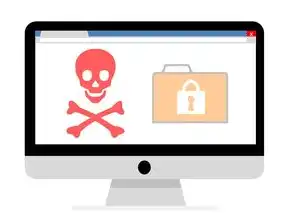
服务器支持多用户远程访问,实现多人高效协作,通过详细的多用户远程访问功能,多人可同时操作,提高工作效率。...
服务器支持多用户远程访问,实现多人高效协作,通过详细的多用户远程访问功能,多人可同时操作,提高工作效率。
随着互联网技术的飞速发展,远程访问服务器已成为企业、个人用户的重要需求,在众多服务器产品中,如何实现多用户同时远程访问,提高工作效率,成为用户关注的焦点,本文将为您详细解析服务器多用户远程访问功能,帮助您了解其实现原理、操作方法以及注意事项。
服务器多用户远程访问原理
服务器多用户远程访问主要基于以下技术:
-
远程桌面协议(RDP):RDP是微软公司开发的一种远程桌面协议,广泛应用于Windows系统,通过RDP协议,用户可以在本地计算机上远程访问服务器桌面,实现多用户同时操作。
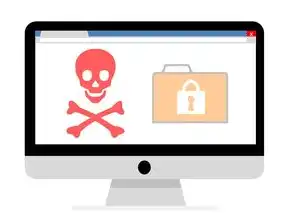
图片来源于网络,如有侵权联系删除
-
VNC(Virtual Network Computing):VNC是一种开源的远程桌面软件,支持跨平台使用,通过VNC协议,用户可以在不同操作系统之间实现远程桌面访问。
-
SSH(Secure Shell):SSH是一种安全协议,用于在网络上进行安全的数据传输,通过SSH协议,用户可以在服务器上创建多个会话,实现多用户同时远程访问。
服务器多用户远程访问操作方法
以下以Windows服务器为例,介绍多用户远程访问的操作方法:
安装远程桌面服务
(1)以管理员身份登录服务器。
(2)在“控制面板”中,选择“程序”->“程序和功能”->“打开或关闭Windows功能”。
(3)勾选“远程桌面服务”->“远程桌面服务主机”->“远程桌面服务客户端”,然后点击“确定”安装。
配置远程桌面连接
(1)在服务器上,右键点击“我的电脑”->“属性”->“远程”->“远程桌面”。
(2)勾选“允许远程连接到此计算机”,然后点击“选择用户”按钮。
(3)在弹出的窗口中,添加允许远程访问的用户,然后点击“确定”。
设置防火墙规则
(1)在服务器上,右键点击“控制面板”->“系统和安全”->“Windows Defender 防火墙”。
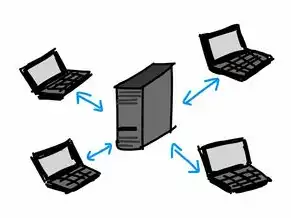
图片来源于网络,如有侵权联系删除
(2)选择“允许应用或功能通过Windows Defender 防火墙”,然后点击“更改设置”。
(3)勾选“远程桌面”,然后点击“确定”。
远程访问服务器
(1)在本地计算机上,打开远程桌面连接。
(2)输入服务器的IP地址和用户名、密码,然后点击“连接”。
(3)成功连接后,即可在本地计算机上操作服务器桌面。
注意事项
-
服务器性能:多用户同时远程访问服务器时,服务器性能将成为关键因素,建议选择性能较好的服务器,以满足多用户需求。
-
安全性:在远程访问过程中,确保服务器安全,防止恶意攻击,建议开启防火墙、安装杀毒软件等。
-
用户权限:合理分配用户权限,避免用户滥用权限导致服务器资源浪费或安全风险。
-
网络环境:确保网络环境稳定,避免因网络问题导致远程访问失败。
服务器多用户远程访问功能为用户提供了高效、便捷的远程操作方式,通过本文的介绍,相信您已经对服务器多用户远程访问有了更深入的了解,在实际应用中,根据自身需求选择合适的技术和操作方法,实现多人同时高效协作。
本文链接:https://www.zhitaoyun.cn/1829682.html

发表评论